|
ACR / LR 相機校正
Adobe Camera Raw (ACR) / Lightroom (LR)
可能是目前使用最普遍的第三方
raw
檔轉換軟體,本文準備討論
ACR
的相機校正。根據
Thomas Knoll
(
Adobe
的老闆,也是
ACR
的開發者)表示,
ACR/LR
只需要針對兩種一般情況做校正:室外(
daytime
)與鎢絲燈光。換言之,
ACR/LR
沒有必要根據非常明確的光線條件進行相機校正;如此一來,運用上非常方便。
目前,就我瞭解,有兩套
PS
的
scripts
可以自動執行
ACR
的相機校正,作者分別是
Thomas Fors
與
Simon Tindemans
。本文將介紹這兩套校正方法。
概要
本文內容分為四大部分:
I.
Adobe
公司提供的
ACR/LR
相機描述檔。
II.
介紹
Thomas Fors
編寫的
PS script
,可以自動執行
ACR
的相機校正。
III.
介紹
Simon Tindemans
的
PS script
,這是根據
Thomas Fors
的
script
做修改。
IV.
我個人的實際運用。
本文會詳細介紹
Thomas Fors
之
script
的操作方式(第
II
部分),這部分內容也可以直接引用在
Simon Tindemans
的
script
(第
III
部分),而且也可以配合
Adobe
的相機描述檔運用(第
I
部分)。
第I部分:Adobe相機描述檔
Adobe
公司於
2008-07-28
公布
ACR/LR
使用的相機描述檔(
beta
版),凡是
ACR/LR
支援的相機,都提供描述檔,但
只能使用於ACR 4.5與LR 2.0或更新的版本
。
相機描述檔下載位址:
https://www.adobe.com/cfusion/entitlement/index.cfm?e=labs_cameraprofiles
下載軟體執行之後(
PS
與
LR
必須先關閉),
ACR/LR
就能夠透過相機校正面版載入想要的描述檔,請參考圖
C
_
01
(紅色圓圈標示處)。圖
C
_
02
是以
Nikon D2X
做為例子,顯示可供運用的描述檔。
圖_
C01
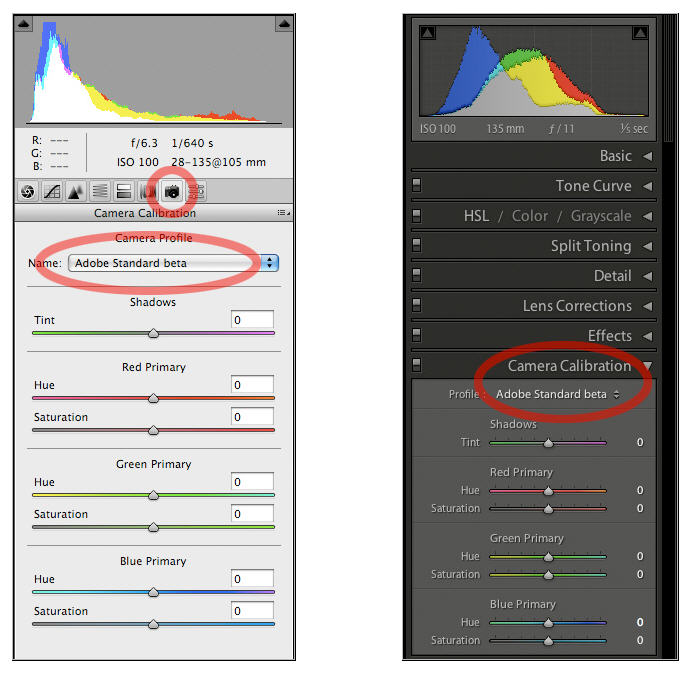
圖_
C02
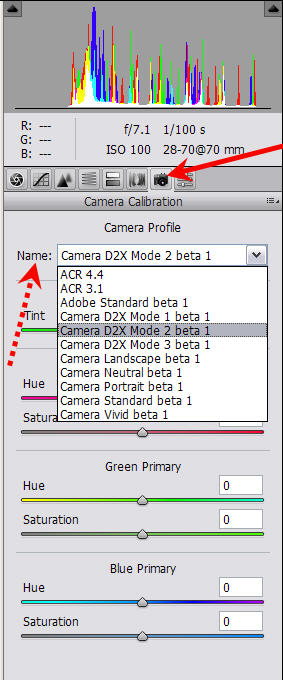
第II部分:Thomas Fors相機校正
ACR
校正器下載:
http://fors.net/chromoholics/downloads/index.php
必要配備(工具)
使用
ACR
校正器的必要條件:
1.
安裝
PS CS2
或
CS3
。
2.
能夠拍攝
raw
檔的數位相機。
3.
GretagMacbeth
的
24
色板。
基本步驟
1.
下載與安裝最新的
ACR
校正器。
A.
下載最新版本的
ACR
校正器。
B.
把下載檔案解壓縮,取得
AcrCalibrator.jsx
檔案。
C.
把
AcrCalibrator.jsx
檔案拷貝到
PS3/Presets/_Scripts
檔案夾內。
D.
如果有舊版的
ACR
校正器,將其移除。
E.
重新啟動
PS
。
2.
運用數位相機拍攝
24
色板(
raw
檔)。
室外光線:
如果在室外拍攝,色板千萬不要擺在色彩鮮豔物體的旁邊,因為相關色彩可能映射到色板上。譬如說,色板不要擺在草地(綠)或紅磚牆旁邊。
攝影棚:
最理想的情況是在攝影棚內拍攝。
²
兩盞
5000K
灯,分別擺在色板兩側,呈現
45
度角照射。
²
燈光不要直接反射到相機。
²
附近不要有鮮明色彩的東西,因為色彩可能反射到相機內。
²
針對色板四角測光,光線要均勻。
鎢絲燈:
一般來說,只要根據室外光線(
daylight
或
5000K
)做校正就夠了,但如果經常在鎢絲燈光下拍照,那就需要另外針對這種光線做校正。
拍攝情況與前述攝影棚相同,但要更注意光線照射是否均勻。
曝光:
關於色板拍攝的曝光,只要在合理程度內就可以了,但不要讓純白色塊爆掉,也不要因為曝光不足而造成嚴重雜訊。建議在
±
2
格曝光區間內多拍幾張。
3.
執行校正
準備
把拍攝色塊的
raw
檔下載到電腦。
利用ACR打開標的影像(以下請參考第IV部分的實際操作)
A.
利用
ACR
打開標的影像(
24
色塊
raw
檔)。
B.
把影像大小設定為
ACR
能夠接受的最小程度,如此可以加快
ACR
校正器的處理速度。
C.
設定為每頻道
8 bits
。
D.
利用
ACR
的白平衡設定滴管,點選
24
色塊最下列(中性灰色)左邊第二亮的色塊,設定白平衡。
E.
滑鼠點選
Open
,讓影像出現在
PS
。
點選四個角的色塊
在
PS
裡面,選擇工具
Pen
(
P
)。請注意,必須選擇
Pen Tool
,不是
Freeform Pen Tool
。
利用
Pen Tool
,分別點選色板四個角落的色塊中央,點選順序如下:
1.
暗膚色(
Dark Skin
)
2.
白色(
White
)
3.
黑色(
Black
)
4.
藍綠色(
Bluish Green
)
千萬注意,這個時候必須直接跑
script
,絕對不能存檔。
跑script
經由
File > Scripts
,選擇
AcrCalibrator
,然後
script
會自動執行。畫面上可以看到執行的每個程序,執行時間可能相當長(取決於電腦與檔案大小)。
儲存結果
script
跑完之後,不妨先把影像扁平化(
flatten
),然後存檔。其中數據必須載入
ACR
的校正面板(詳細程序,稍後說明)。
如何中斷script
如果想要中斷
script
,請按
ESC
鍵,可能要重複按好幾次。
4.
結果運用
Acr
校正器執行校正的結果,會顯示最符合
24
塊色板標的的設定。有些數據只適用於前述特定影像(不需保留),所以只需要保留下列數據,輸入
ACR
的相機校正面版:
²
Shadow Tint
²
Red
Hue
²
Red Sat
²
Green
Hue
²
Green Sat
²
Blue
Hue
²
Blue Sat
請參考圖
C_03
,點選
ACR
的校正面版(藍色箭頭),分別把上述資料輸入適當位置(藍色虛線箭頭)。
圖
C
_
03
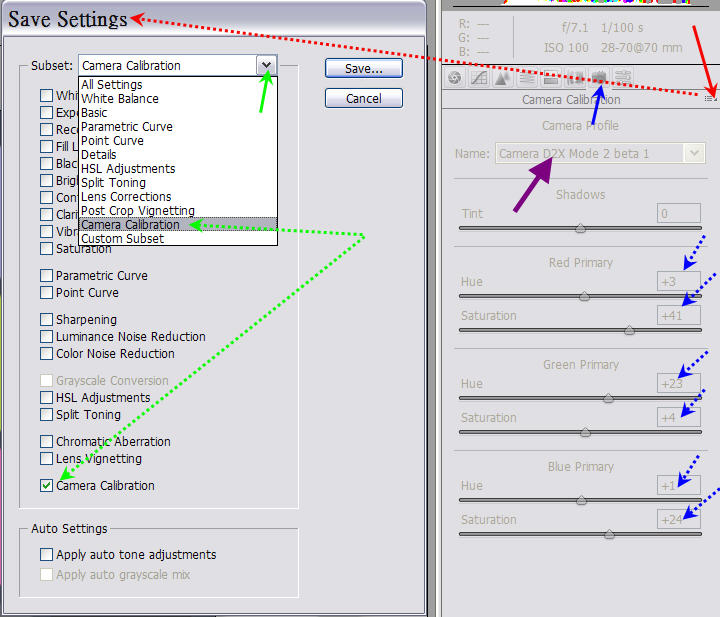
接著,必須儲存這些校正設定。請參考圖
C_001
,滑鼠點紅色箭頭標示位置,在下拉表格中選擇
Save Settings
,就會跳出對話窗(紅色虛線箭頭),由於我們只要儲存相機校正資料,所以只勾選
Camera Calibration
(綠色箭頭)。然後滑鼠點選
Save…
,最後輸入適當名稱(譬如:
D2X
#
1 Daylight Cal
)。往後,影像如果要套用這組設定,只要在
ACR
裡面,點選圖
C
_
001
的紅色箭頭位置,在下拉表格中選擇
Load Settings
(或選擇
Apply Preset
),然後選擇這個
D2X
#
1 Daylight Cal
。關於套用校正設定,比較簡單的方法是在
Bridge
裡面,選擇所有要套用這種設定的影像檔案(譬如:
Edit > Select All
或
Ctrl + A
),然後按滑鼠右鍵,在下拉表格內選擇
Develop Setting
,然後選相關的設定。
第III部分:Simon Tindemans相機校正
下載網址(
Simon Tindemans
):
http://www.21stcenturyshoebox.com/tools/ACRcalibrator.html
處理方式幾乎完全與前述說明一樣,最重要的差別在於執行校正的過程有一些選項,請參考下圖
圖
C
_
004
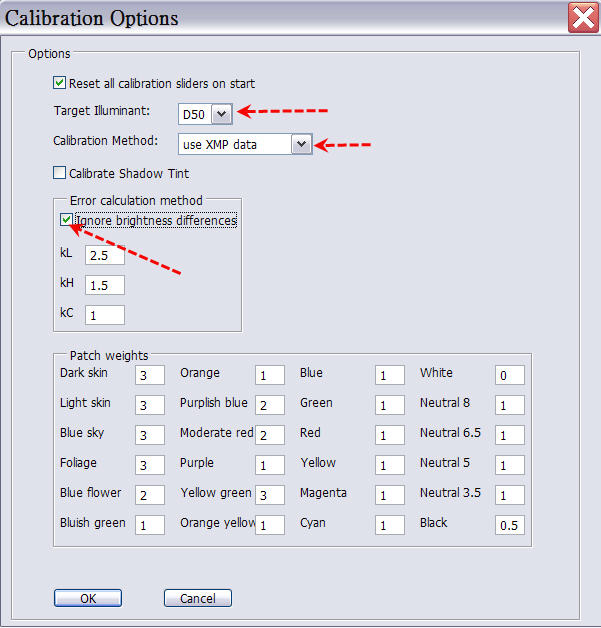
說明:
Target Illuminant
:可以選
D50
、
D65
與
illuminant A
(鎢絲燈)。預設:
D50
。
Calibration Method
:有
3
種選擇,
use XMP data / scene-referred / fit curve
。作者建議採用
scene-referred
,在這個設定下,往後的
raw
檔在
ACR
裡面完全不做階調映射,基本上只調整白平衡、
Exposure
與
Recovery
,以及基本的雜訊處理,然後載入校正資料(
shadow
與
brightness
都不調整),其他都進入
PS
處理(請參考作者的
The Scene-referred workflow-a proposal
,主要是因為
ACR
的階調映射會做色彩彌補)。預設採用
use XMP data
,在跑
script
之前,
24
色板
raw
檔影像在
ACR
裡面,可以先調整
shadow
與
brightness
。至於
fit curve
,作者不建議採用。(根據我個人的經驗,
XMP
的校正效果比較好。)
Calibrate Shadow Tint
:作者不建議使用。
Ignore brightness difference
:如果採用
scene-referred
,不建議勾選,其他方法,可以考慮勾選。
KL-KH-KC
代表亮度(
L
)
-
色相(
H
)
-
飽和(
C
)讀數,讀數愈小,權數愈大(我很懷疑
kH
與
kC
是顛倒誤置的,因為色相
H
應該最重要,其次才是飽和
C
)。
Patch weights
(每個色塊的權數):顧名思義,一般直接採用預設值即可。可是,對於人像,則膚色的權數可以調高。
第IV部分:實際運用
我個人運用
Adobe
的相機描述檔,配合
Tindemans
的
script
操作。
ACR
打開
24
色塊的
raw
檔,基本面版的設定請參考圖
C
_
05
(當然還要設定白平衡)。
圖
C
_
05
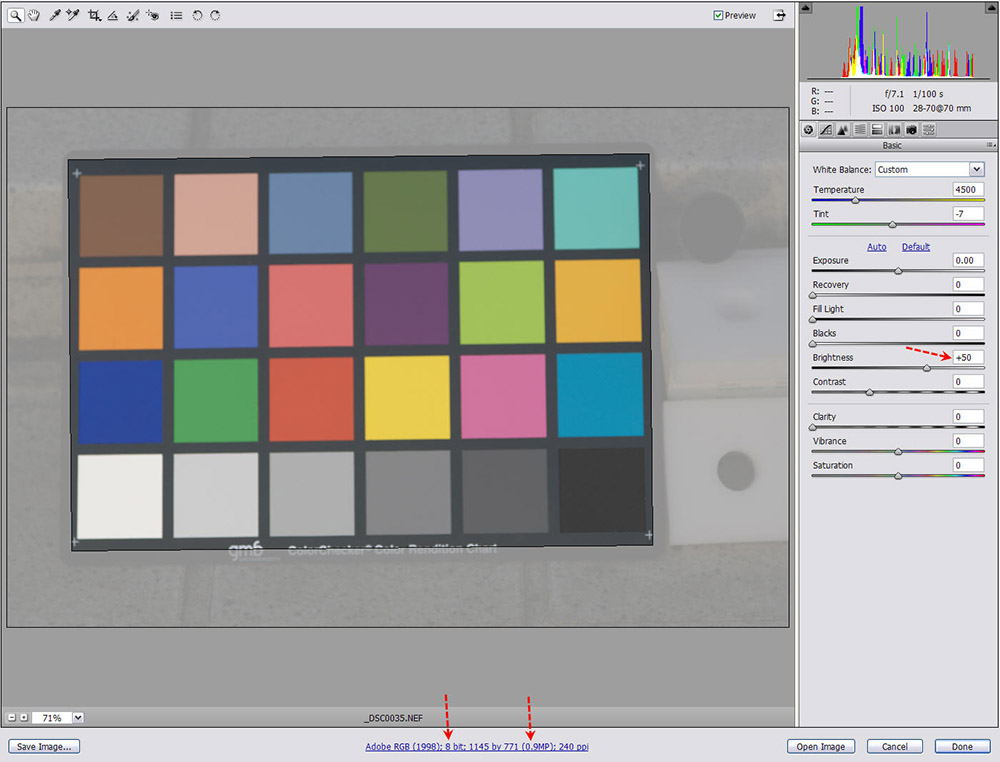
在
ACR
的相機校正面版上,預先載入
Camera D2X Mode 2 beta
的描述檔(請參考
C
_
06
),因為我發現這種處理方式的效果最好(當然,每個人∕每部相機的情況未必相同)。
圖
C
_
06
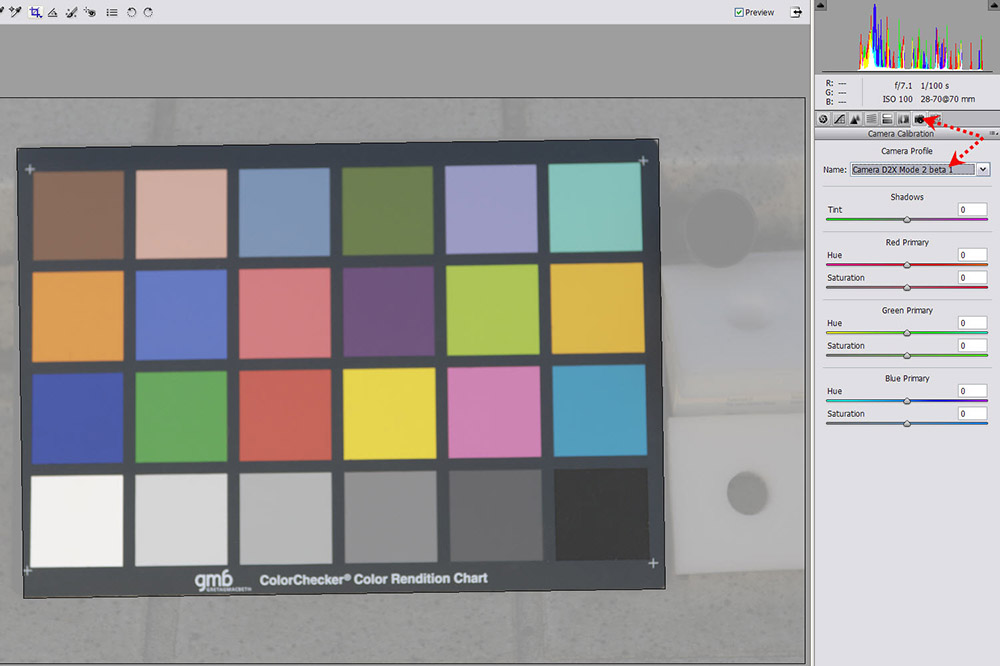
除了上述兩個設定之外,其餘的設定基本上都是保持
0
,因為我個人在
ACR
內,只會調整:
Exposure, Recovery, Fill, Shadow
,
Brightness
(當然還會載入相機描述檔)等幾項,其餘部分都保留到
PS
處理。前述
raw
檔打開進入
PS
之後,利用
Pen Tool
(請注意圖
C
_
07
的藍色箭頭)按照紅色箭頭標示順序點四個角色塊的中央。然後按照圖
C
_
08
跑
script
。最後會得到圖
C
_
09
的結果。
圖
C
_
07

圖
C
_
08
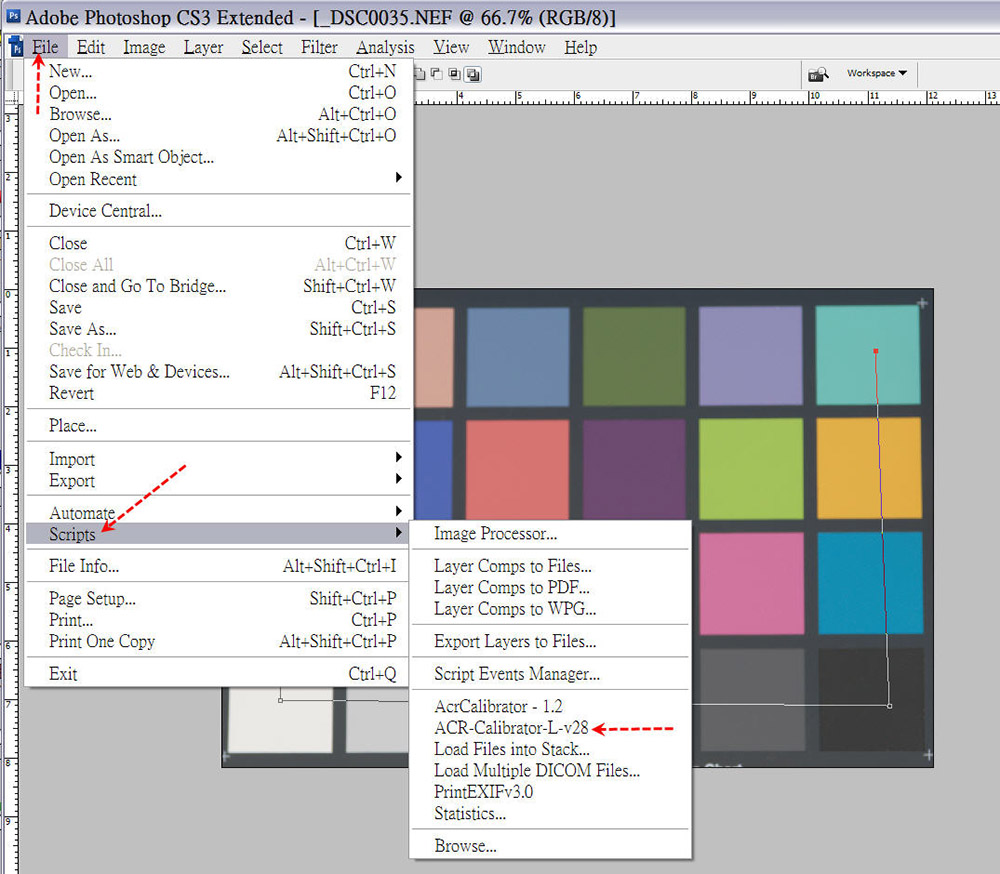
圖
C
_
09
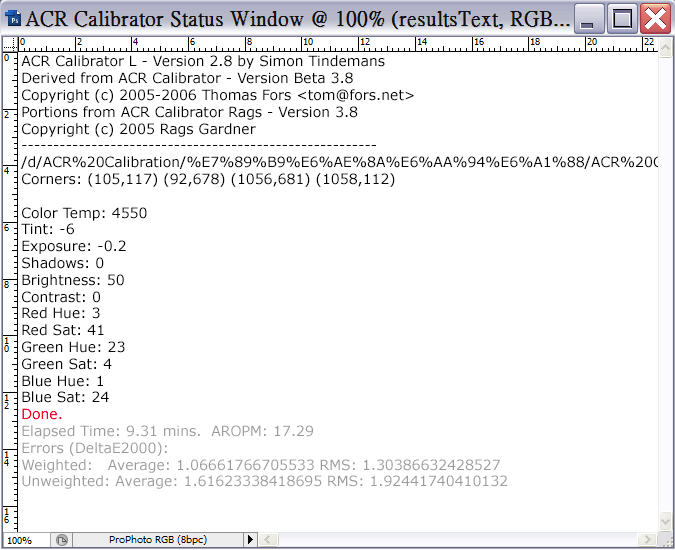
|
